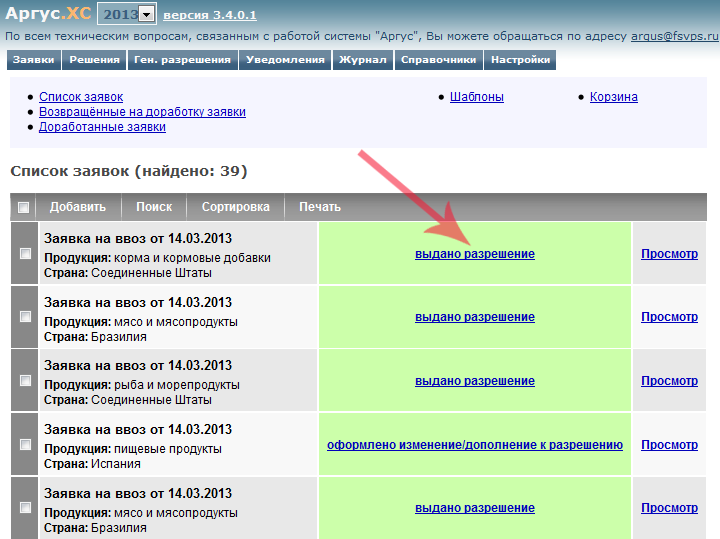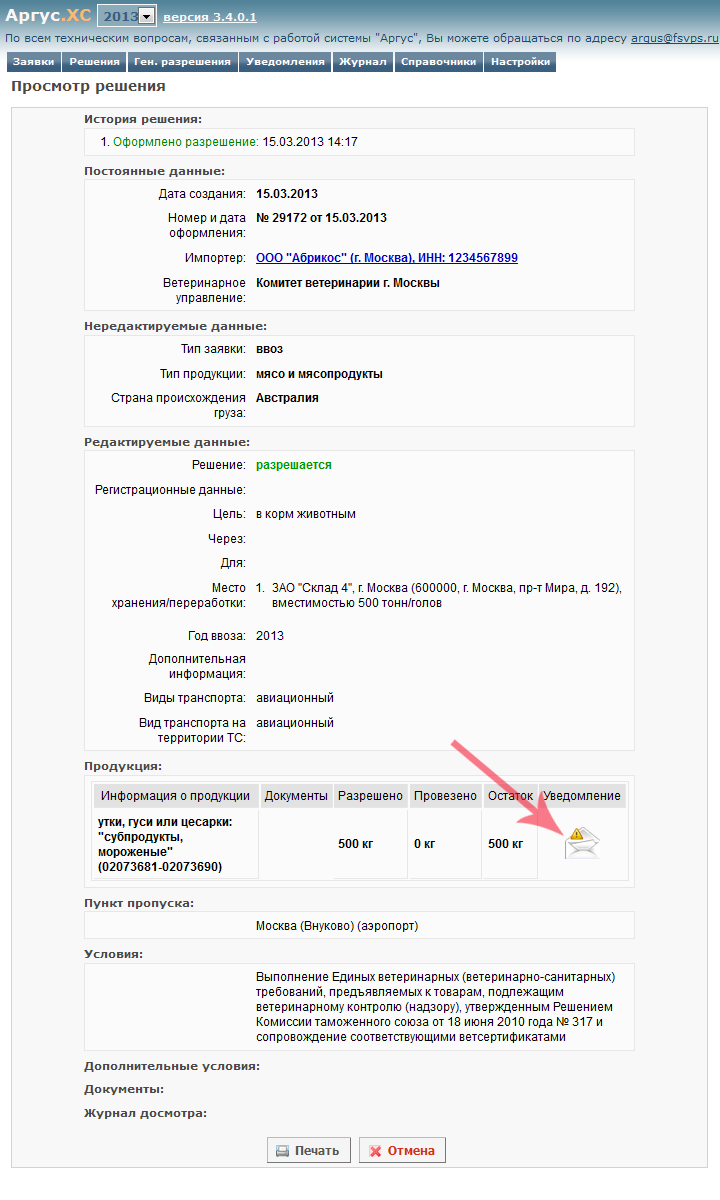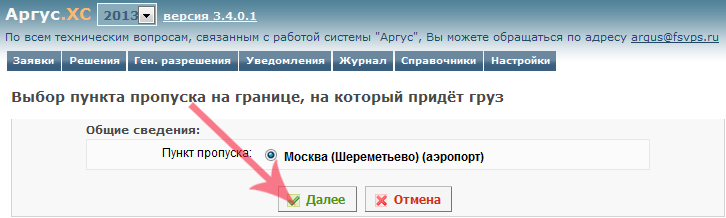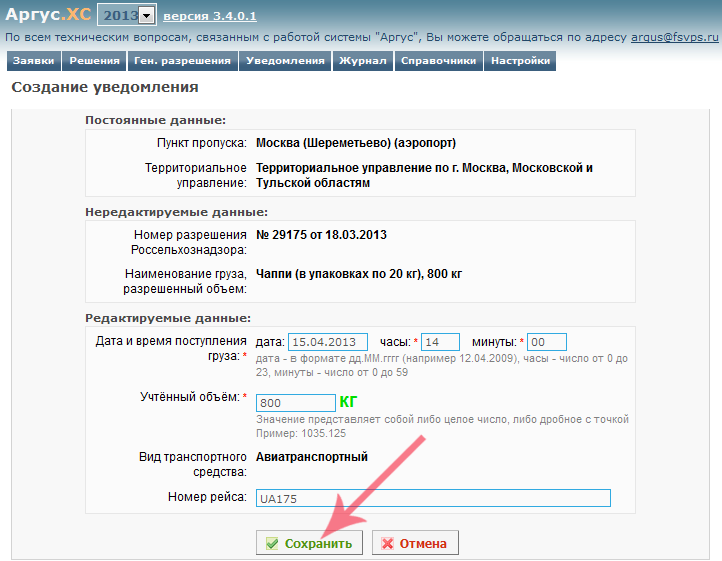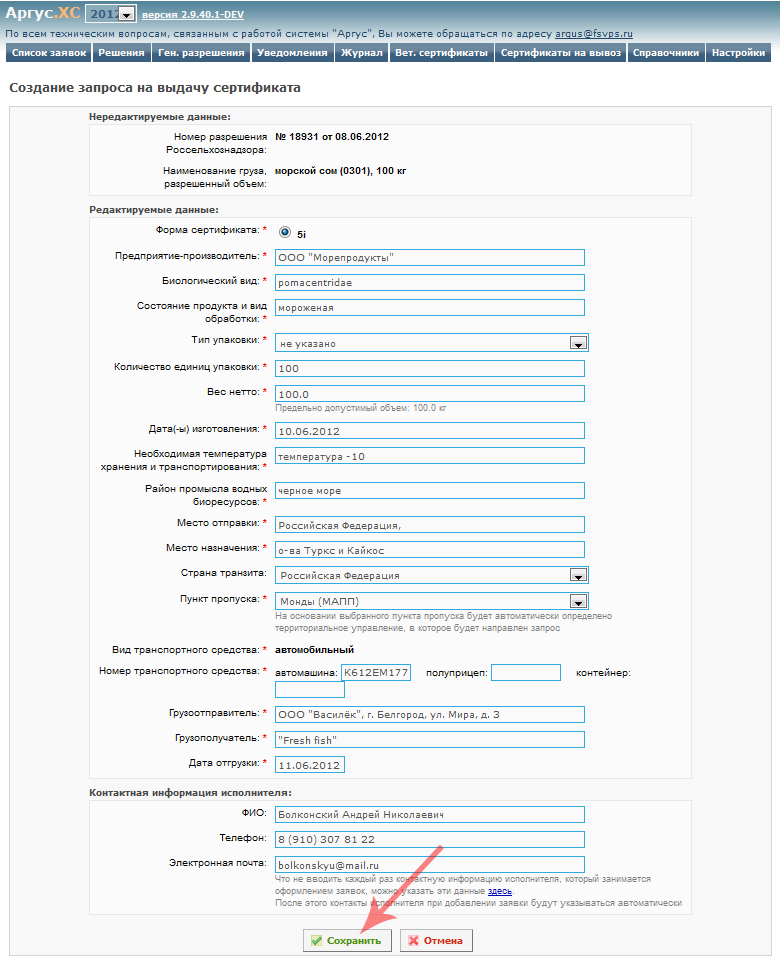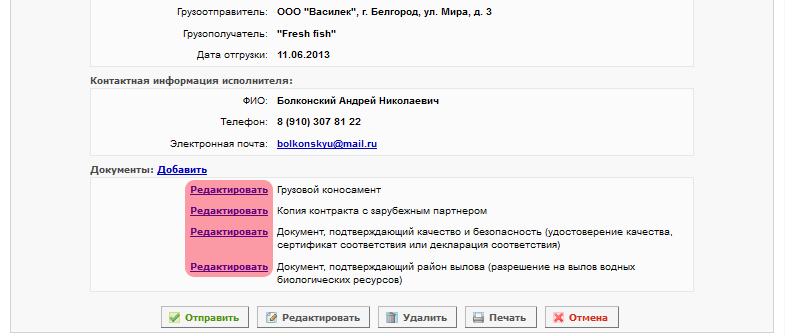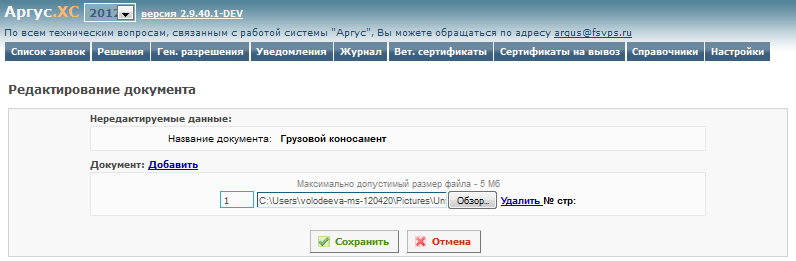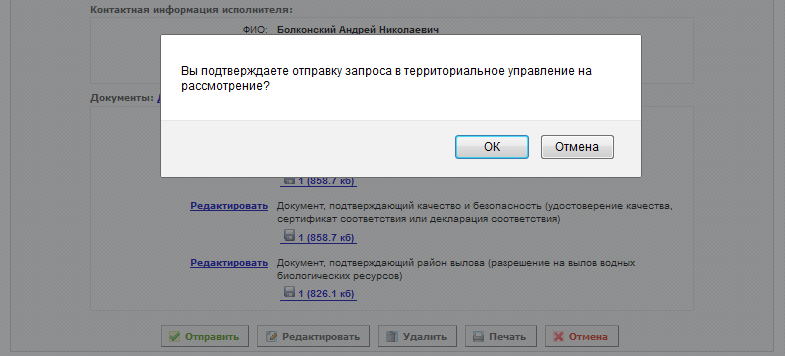Создание уведомлений о прибытии груза в пункт пропуска в Аргус.ХС
В подсистеме Аргус.ХС реализована возможность отправки уведомлений о прибытии груза в пункт пропуска для удобства сотрудников ПВКП и сокращения времени, затрачиваемого на осуществление пограничного ветеринарного контроля. Так же уведомления отображаются у сотрудников территориальных управлений и сотрудников центрального аппарата.
Для отправки уведомления перейдите по ссылке "Выдано решение" в разделе "Заявки" (рис. 1) или по ссылке "Просмотр" в разделе "Решения".
После этого на странице "Просмотр решения" (рис. 2) нажмите кнопку "Отправить уведомление о прибытие груза в пункт пропуска".
После выполненных действий откроется страница "Выбор пункта пропуска на границе, на который придет груз" (рис. 3), здесь необходимо выбрать пункт пропуска из тех, которые были указаны в разрешении и нажать кнопку "Далее".
После выполненных действий откроется страница "Создание уведомления" (рис. 4), на которой необходимо заполнить все обязательные поля и нажать кнопку "Сохранить"
- "Дата и время поступления груза" - дата и время поступления груза в пункт пропуска;
- "Учтённый объем" - объём груза, который предполагается провезти через пограничный контрольный пункт;
"Биологический вид" - название продукции на латинском языке.
На основании выбранного пункта пропуска определяется вид транспорта, а также Территориальное управление.
В части "Контактная информация исполнителя" вводится ФИО, телефон и адрес электронной почты пользователя, который создает заявку.
Если данная информация об исполнителе указана в разделе "Настройки" - "Изменение контактной информации исполнителя", то в части "Контактная информация исполнителя" данные появятся автоматически.
К редактированию контактной информации исполнителя также можно перейти по ссылке "Здесь", находящейся под частью "Контактная информация исполнителя".
После заполнения формы для ее сохранения нажмите кнопку "Сохранить". При нажатии кнопки "Отмена" все введенные сведения не сохраняются и происходит возврат к списку заявок.
После сохранения введенных данных откроется страница "Просмотр информации о заявке", где отображается вся информация о созданной заявке.
Автоматически создается четыре документа, к которым необходимо прикрепить соответствующие файлы. Для прикрепления файлов перейдите по ссылке "Редактировать" (рис. 4). Если есть документы без прикрепленных файлов, то такой запрос будет автоматически отклонен. Документы обязательно нужно приложить к заявке.
После перехода откроется страница "Редактирование документа" (рис. 5), на которой укажите файл данного документа. После определения файла для его сохранения нажмите кнопку "Сохранить".
После сохранения документа возвращаемся на страницу "Просмотр информации о заявке".
Для заявки доступны следующие функции:
- Отправить (рис. 6) - отправить заявку в Территориальное управление. Статус заявки становится - отправлен в ТУ.
Территориальное управление определяется автоматически на основании выбранного пункта пропуска.
- Редактировать - изменить информации о заявке на получение сертификата для вывоза продукции.
- Удалить - удалить заявку.
- Печать - открыть страницу для печати заявки.
- Отмена - перейти на страницу "Просмотр решения" или в список "Сертификаты на вывоз".
После отправки заявки в Территориальное управление хозяйствующий субъект уже не может изменить и удалить заявку. Доступна только возможность "Аннулировать". При аннулировании заявки необходимо указать причину.
В Территориальном управлении одобряют выдачу сертификата, либо отклоняют, указав при этом причину.
Ссылки
- http://argus.vetrf.ru/hs - Веб-интерфейс подсистемы "Аргус.ХС".
- Официальный пресс-релиз: "О составлении в электронном виде заявки на выдачу ветеринарного сертификата".
- Форум Россельхознадзора: Обсуждение технических вопросов и предложений по подаче заявок на выдачу сертификатов 5i.